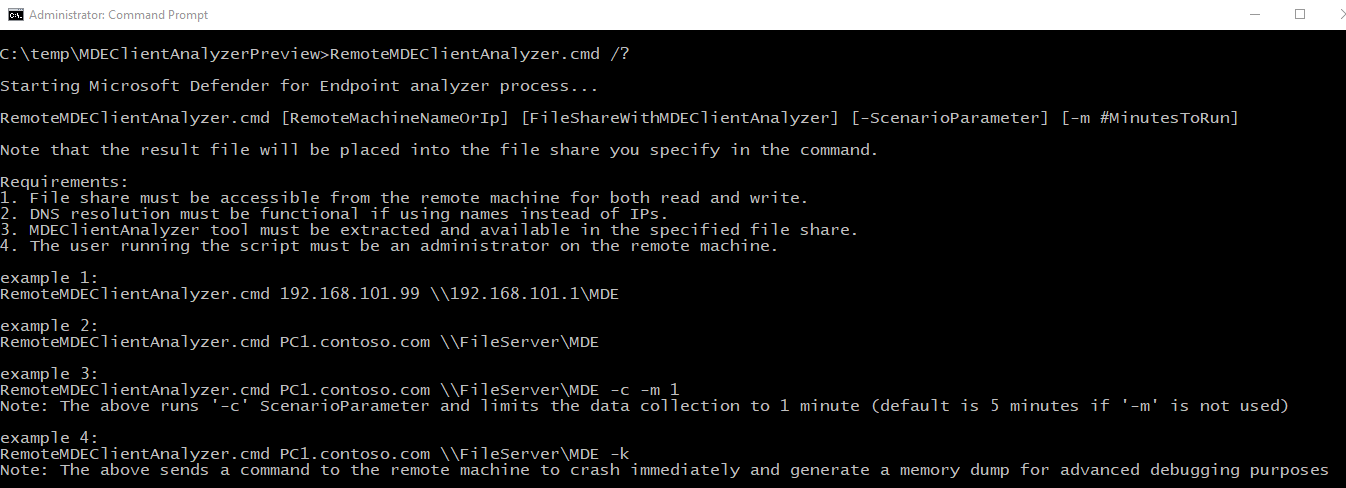-h |
Ruft windows Performance Recorder auf, um zusätzlich zum Standardprotokollsatz eine ausführliche allgemeine Leistungsablaufverfolgung zu sammeln. |
Langsamer Anwendungsstart/-start. Wenn Sie auf eine Schaltfläche in der App klicken, dauert dies x Sekunden länger. |
Eine der folgenden Varianten:
- MSSense.exe
- MsSenseS.exe
- SenseIR.exe
- SenseNdr.exe
- SenseTVM.exe
- SenseAadAuthenticator.exe
- SenseGPParser.exe
- SenseImdsCollector.exe
- SenseSampleUploader.exe
- MsMpEng.exe
- NisSrv.exe |
-l |
Aufrufe in integrierte Windows-Leistungsmonitor, um eine einfache Perfmon-Ablaufverfolgung zu sammeln. Dieses Szenario kann nützlich sein, wenn Langsame Leistungseinbußen diagnostizieren, die im Laufe der Zeit auftreten, aber schwer bei Bedarf zu reproduzieren sind. |
Problembehandlung bei der Anwendungsleistung, die sich möglicherweise nur langsam reproduzieren (Manifest) selbst. Es wird empfohlen, bis zu drei Minuten (höchstens fünf Minuten) zu erfassen, da Ihr Dataset möglicherweise zu groß werden kann. |
Eine der folgenden Varianten:
- MSSense.exe
- MsSenseS.exe
- SenseIR.exe
- SenseNdr.exe
- SenseTVM.exe
- SenseAadAuthenticator.exe
- SenseGPParser.exe
- SenseImdsCollector.exe
- SenseSampleUploader.exe
- MsMpEng.exe
- NisSrv.exe |
-c |
Aufrufe in den Prozessmonitor zur erweiterten Überwachung von Echtzeitdateisystem-, Registrierungs- und Prozess-/Threadaktivität. Dies ist besonders nützlich bei der Problembehandlung verschiedener Anwendungskompatibilitätsszenarien. |
Prozessmonitor (ProcMon) zum Initiieren einer Startablaufverfolgung bei der Untersuchung eines Problems im Zusammenhang mit treiber- oder dienst- oder Anwendungsstartverzögerung. Oder Anwendungen, die auf einer Netzwerkfreigabe gehostet werden und keine SMB Opportunistic Locking (Oplock) verwenden, verursachen ordnungsgemäß Anwendungskompatibilitätsprobleme. |
Eine der folgenden Varianten:
- MSSense.exe
- MsSenseS.exe
- SenseIR.exe
- SenseNdr.exe
- SenseTVM.exe
- SenseAadAuthenticator.exe
- SenseGPParser.exe
- SenseImdsCollector.exe
- SenseSampleUploader.exe
- MsMpEng.exe
- NisSrv.exe |
-i |
Ruft den integrierten netsh.exe Befehl auf, um eine Netzwerk- und Windows-Firewall-Ablaufverfolgung zu starten, die bei der Behandlung verschiedener netzwerkbezogener Probleme nützlich ist. |
Bei der Behandlung von netzwerkbezogenen Problemen wie Defender für Endpunkt-EDR-Telemetrie oder CnC-Datenübermittlungsproblemen. Microsoft Defender Antivirus Cloud Protection (MAPS) meldet Probleme. Probleme im Zusammenhang mit dem Netzwerkschutz usw. |
Einer der folgenden Prozesse:
- MSSense.exe
- MsSenseS.exe
- SenseIR.exe
- SenseNdr.exe
- SenseTVM.exe
- SenseAadAuthenticator.exe
- SenseGPParser.exe
- SenseImdsCollector.exe
- SenseSampleUploader.exe
- MsMpEng.exe
- NisSrv.exe |
-b |
Identisch mit -c , aber die Prozessüberwachungsablaufverfolgung wird beim nächsten Start initiiert und nur beendet, wenn -b erneut verwendet wird. |
Prozessmonitor (ProcMon) zum Initiieren einer Startablaufverfolgung bei der Untersuchung eines Problems im Zusammenhang mit treiber- oder dienst- oder Anwendungsstartverzögerung. Dieses Szenario kann auch verwendet werden, um einen langsamen Start oder eine langsame Anmeldung zu untersuchen. |
Einer der folgenden Prozesse:
- MSSense.exe
- MsSenseS.exe
- SenseIR.exe
- SenseNdr.exe
- SenseTVM.exe
- SenseAadAuthenticator.exe
- SenseGPParser.exe
- SenseImdsCollector.exe
- SenseSampleUploader.exe
- MsMpEng.exe
- NisSrv.exe |
-e |
Ruft Windows Performance Recorder auf, um die Defender AV-Clientablaufverfolgung (AM-Engine und AM-Service) für die Analyse von Problemen mit der Antivirus-Cloudkonnektivität zu erfassen. |
Bei der Problembehandlung von Cloud Protection (MAPS) bei der Meldung von Fehlern. |
MsMpEng.exe |
-a |
Ruft Windows Performance Recorder auf, um eine ausführliche Leistungsablaufverfolgung zu erfassen, die speziell für die Analyse von problemen mit hoher CPU-Auslastung im Zusammenhang mit dem Antivirenprozess (MsMpEng.exe) spezifisch ist. |
Bei der Problembehandlung bei hoher CPU-Auslastung mit Microsoft Defender Antivirus (ausführbare Datei des Antischadsoftwarediensts oder MsMpEng.exe), wenn Sie bereits die Microsoft Defender Antivirus-Leistungsanalyse verwendet haben, um die Dateierweiterung /path/process oder /path einzugrenzen, die zur hohen CPU-Auslastung beiträgt. In diesem Szenario können Sie genauer untersuchen, was die Anwendung oder der Dienst tut, um zur hohen CPU-Auslastung beizutragen. |
MsMpEng.exe |
-v |
Verwendet Antivirus MpCmdRun.exe Befehlszeilenargument mit den meisten ausführlichen -trace-Flags. |
Immer dann, wenn eine erweiterte Problembehandlung erforderlich ist. Beispielsweise bei der Problembehandlung bei Der Cloud Protection (MAPS) melden Fehler, Plattformupdatefehler, Engine Update-Fehler, Security Intelligence Update-Fehler, Falsch negative Ergebnisse usw. Kann auch mit -b, -c, -hoder -lverwendet werden. |
MsMpEng.exe |
-t |
Startet die ausführliche Ablaufverfolgung aller clientseitigen Komponenten, die für Endpunkt-DLP relevant sind. Dies ist nützlich für Szenarien, in denen DLP-Aktionen für Dateien nicht wie erwartet ausgeführt werden. |
Wenn Probleme auftreten, bei denen die erwarteten Aktionen zur Verhinderung von Datenverlust (Data Loss Prevention, DLP) von Microsoft Endpoint nicht auftreten. |
MpDlpService.exe |
-q |
Aufrufe DLPDiagnose.ps1 Skripts aus dem Analyseverzeichnis Tools , das die grundlegende Konfiguration und die Anforderungen für Endpunkt-DLP überprüft. |
Überprüft die grundlegenden Konfigurationen und Anforderungen für Microsoft Endpoint DLP |
MpDlpService.exe |
-d |
Erfasst ein Speicherabbild von MsSenseS.exe (der Sensorprozess auf Windows Server 2016 oder einem älteren Betriebssystem) und verwandten Prozessen. - * Dieses Flag kann mit oben genannten Flags verwendet werden. - ** Das Erfassen eines Speicherabbilds von PPL-geschützten Prozessen wie MsSense.exe oder MsMpEng.exe wird derzeit vom Analysetool nicht unterstützt. |
Unter Windows 7 SP1 Windows 8.1, Windows Server 2008 R2, Windows Server 2012 R2 oder Windows Server 2016, die mit dem MMA-Agent ausgeführt werden und Leistungsprobleme (hohe CPU-Auslastung oder hohe Arbeitsspeicherauslastung) oder Anwendungskompatibilitätsprobleme aufweisen. |
MsSenseS.exe |
-z |
Konfiguriert Registrierungsschlüssel auf dem Computer, um ihn für die vollständige Speicherabbildsammlung des Computers über CrashOnCtrlScroll vorzubereiten. Dies wäre nützlich für die Analyse von Problemen mit dem Einfrieren von Computern. * Halten Sie die STRG-Taste ganz rechts gedrückt, und drücken Sie dann zweimal die SCROLL-TASTE. |
Der Computer hängt oder reagiert nicht oder langsam. Hohe Arbeitsspeicherauslastung (Arbeitsspeicherverlust): a) Benutzermodus: Private Bytes b) Kernelmodus: Auslagerungspool oder nicht ausgelagerter Poolspeicher, Behandeln von Verlusten. |
MSSense.exe oder MsMpEng.exe |
-k |
Verwendet das NotMyFault-Tool , um den Absturz des Systems zu erzwingen und ein Computerspeicherabbild zu generieren. Dies wäre nützlich für die Analyse verschiedener Stabilitätsprobleme des Betriebssystems. |
Wie oben. |
MSSense.exe oder MsMpEng.exe |